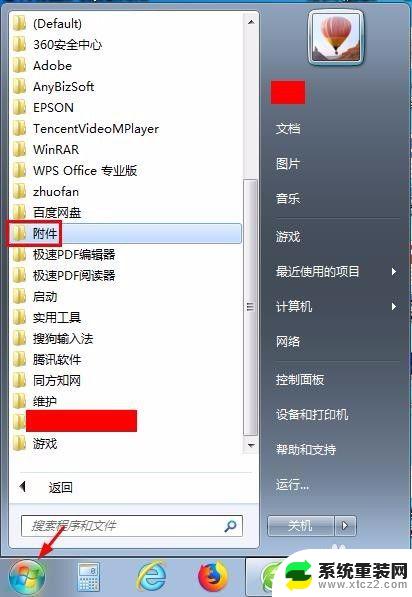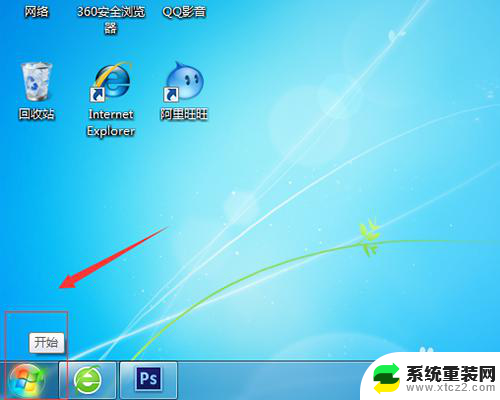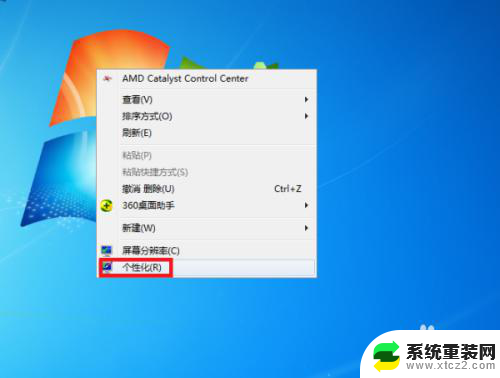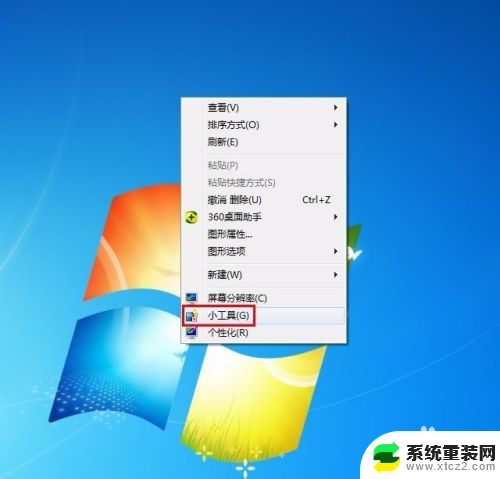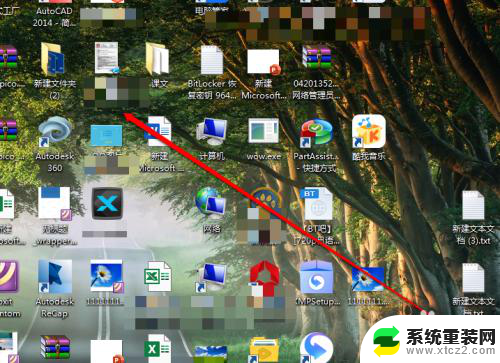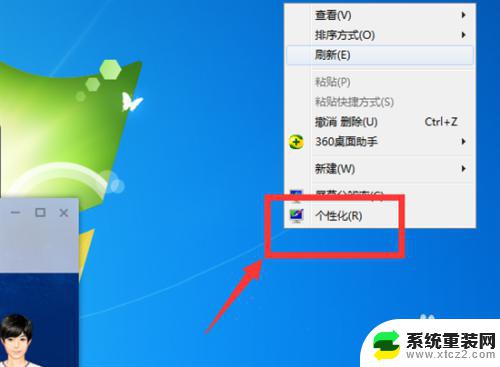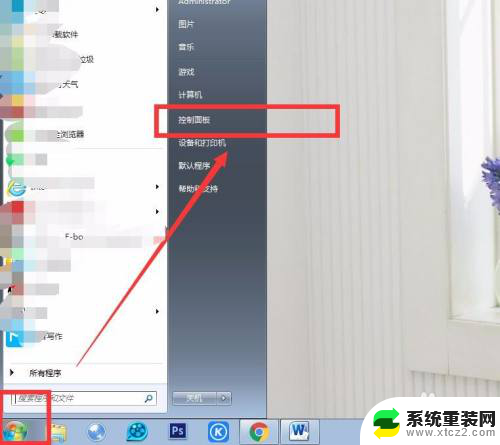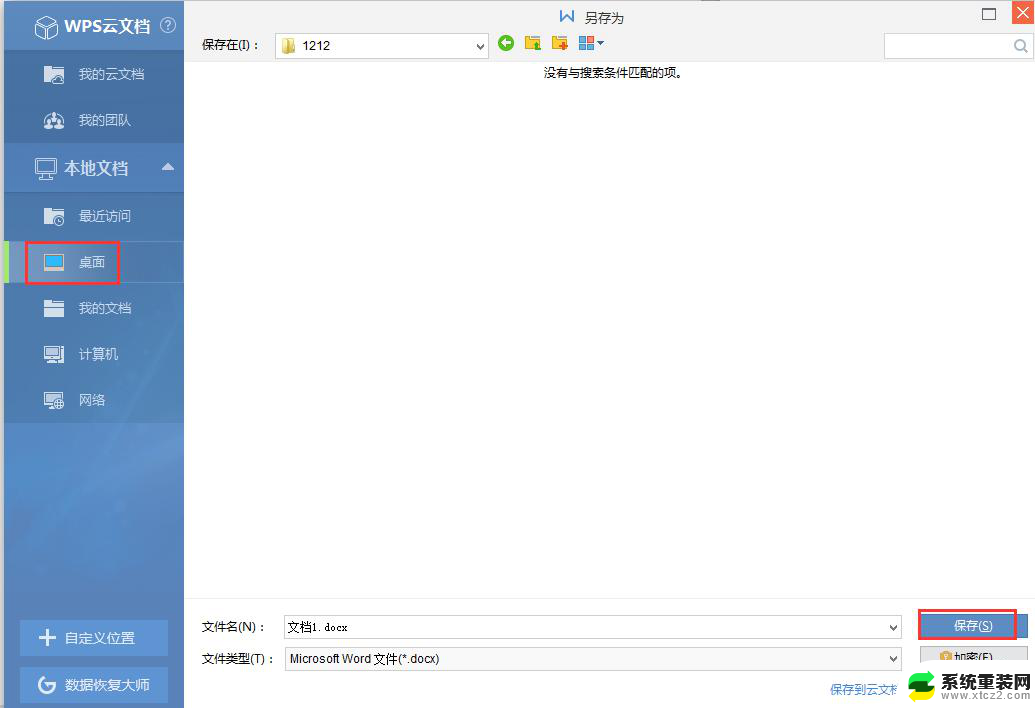电脑怎么弄便签在桌面 在电脑桌面上怎样设置便签
电脑的桌面是我们日常工作和生活中经常会用到的地方,有时候我们会需要一些提醒或备忘录来帮助我们更好地管理时间和任务,如何在电脑桌面上设置便签呢?其实很简单,只需要在桌面上右键点击鼠标,选择新建-文本文档,然后在新建的文档中输入需要记录的内容,保存后将其拖动至桌面即可变成一个便签。这样我们就可以随时查看和编辑这些便签,帮助我们更好地规划和安排自己的工作和生活。
方法如下:
1.第一步:在电脑桌面左下角“开始”中选择“附件”。
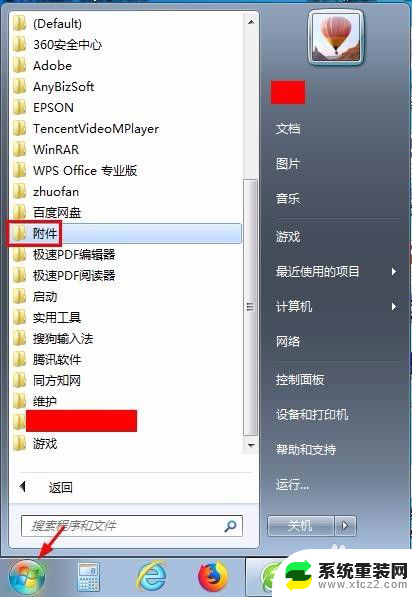
2.第二步:打开“附件”文件夹,选择“便签”。电脑桌面右上角会出现一个黄色的方框,这就是便签。
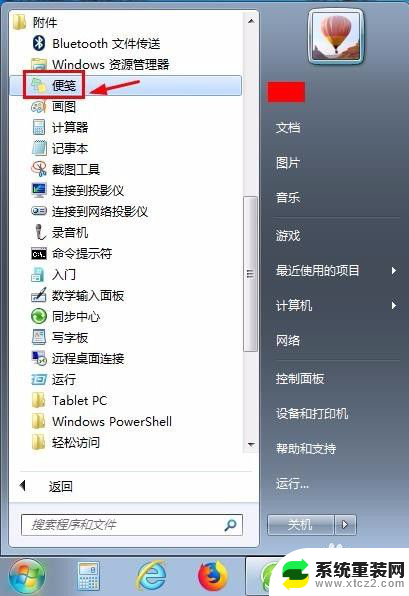

3.第三步:单击编辑左上角的加号,可以增加便签的数量。
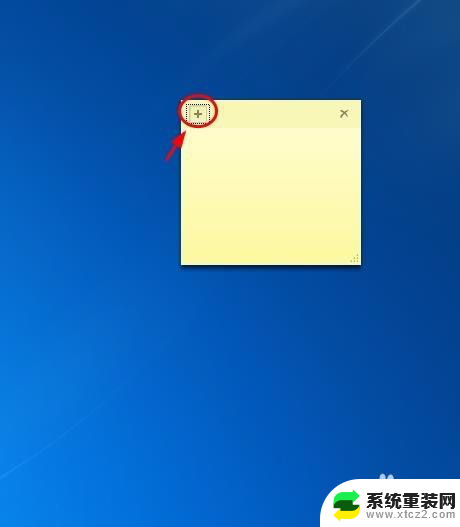
4.第四步:每单击一次加号,就会出现一个便签。

5.第五步:直接在便签中输入内容即可。
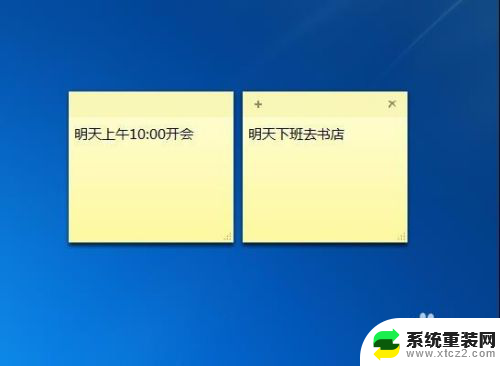
6.第六步:不需要的便签,可以单击右上角的×号。提示框中选择“是”。


7.第七步:在便签上单击鼠标右键,可以在下拉菜单中设置便签的颜色。
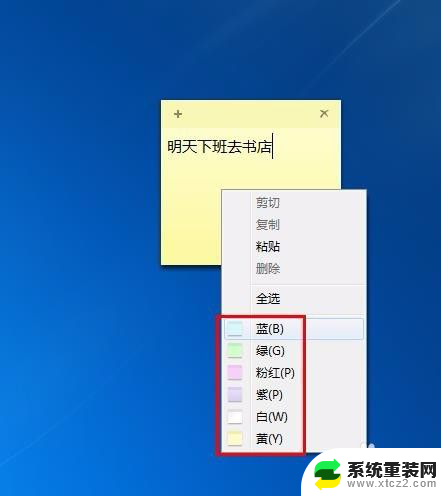
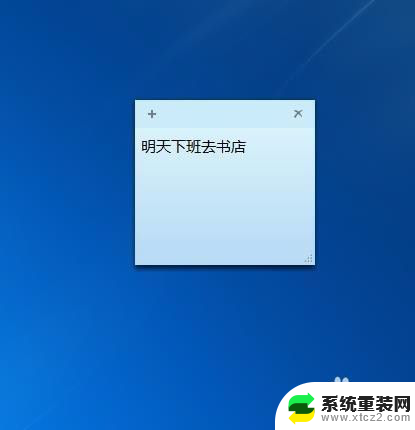
8.第八步:如果便签大小不合适,可以把光标定位在右下角。拖动鼠标就可以把便签变成想要的大小。

以上就是电脑如何在桌面上添加便签的全部内容,如果你遇到这种问题,不妨按照以上方法来解决,希望对大家有所帮助。